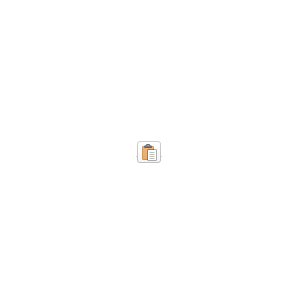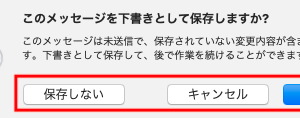概要
Excelでセルをコピペすることは1日に何回も行う人はたくさんいると思うのですが、あれ邪魔じゃないですか??

↑この貼り付けオプションアイコンです。
少なくとも私は邪魔で仕方ありません(笑)
以前WindowsのExcelでは貼り付けオプションを非表示にする方法がわかったのですがMacのExcelで貼り付けオプションを非表示にする方法がわからなかったのでしばらく放置していました。
今回再度調べたところ、MacのExcelでも貼り付けオプションを非表示にすることができたので、その手順をまとめます。
WindowsのExcelで貼り付けアイコンを非表示にする手順
手順は簡単、以下の3ステップです。
1. 上部メニューの「ファイル」をクリック
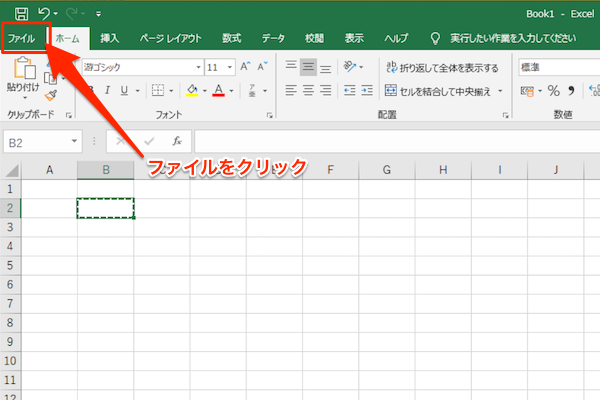
2. 左メニューの「オプション」をクリック
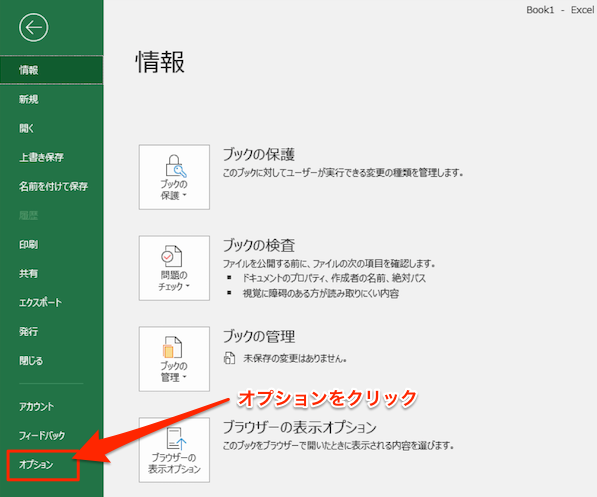
3. 見出し「切り取り、コピー、貼り付け」にある「コンテンツを貼り付けするときに[貼り付けオプション]ボタンを表示する」のチェックを外す
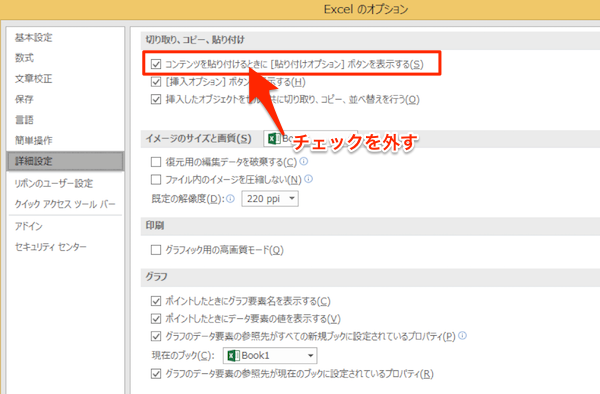
MacのExcelで貼り付けオプションを非表示にする手順
1. Macの上部メニューバーにあるExcel>環境設定をクリック
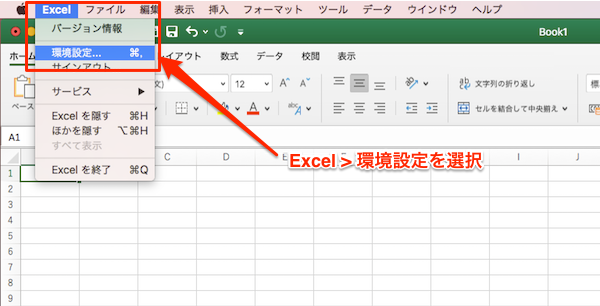
2. 表示されたExcel環境設定ウィンドウの作成>編集をクリック
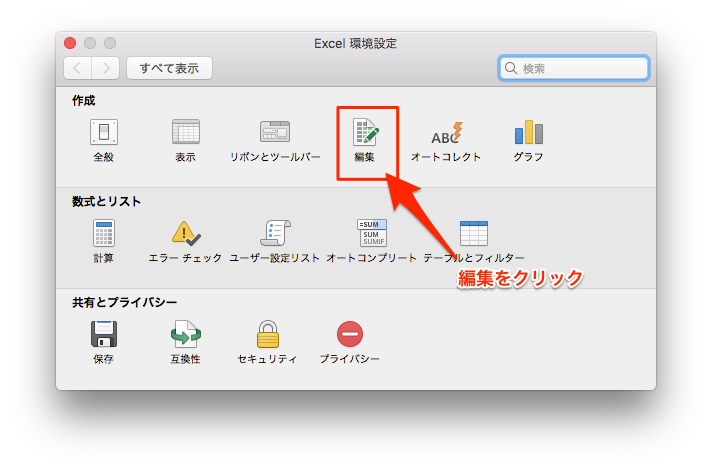
3. 見出し「カット/ペーストオプション」にある「ペーストオプションの表示」のチェックを外す。
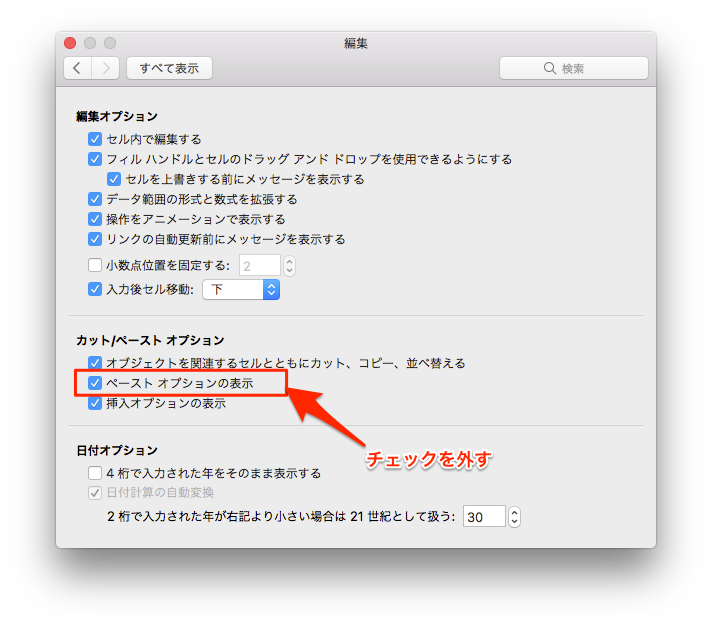
以上で貼り付けのオプションの非表示は完了です。
Wordの貼り付けオプションも同じように除去できる模様。
ちなみにExcelを使われている方はどのようなプランで利用されているのでしょうか。
私は何年か前から「Office 365 business」というプランを利用しています。
後日別記事でまとめようと思いますが、年間プランだと1年間で約1万円とお得なプランがあります。
同時利用数も5端末利用できるので、私のような小規模事業者にとってはとてもありがたいプランがあります。
[法人専用] Office 365 Business | 月額版 | 購入後サポート付き | サブスクリプション (定期購入)
上記は事業者向けですが、一般家庭用にも「Office 365 solo」というプランがあり、こちらも若干値段が違いますが「Office 365 business」とほぼ同じプランと考えて良いのでおすすめです。
Microsoft Office 365 Solo (最新 1年版)|オンラインコード版|Win/Mac/iPad|インストール台数無制限|メーカー主催3000円キャッシュバック実施中(12/25まで
最後に
これで邪魔な貼り付けオプションともおさらばです。
貼り付けオプションもうまく使えば役に立つものなのかもしれませんが、周りのセルのデータが見えなくなることは致命的なので、私にとっては百害あって一利なしな代物なので必ず非表示にしています(笑)
いまさらですが、なんでWindowsは貼り付けオプションで、Macはペーストオプションなんだろうってことが今更ながら気になりました。
参考
[ペーストのオプション] ボタンの表示/非表示を切り替えるhttps://support.office.com/ja-jp/article/-ペーストのオプション-ボタンの表示-非表示を切り替える-dace7144-924d-4bcc-a964-5fbe1f3fedab
Mac の [貼り付けのオプション] ボタンを表示または非表示
https://support.office.com/ja-jp/article/mac-の-貼り付けのオプション-ボタンを表示または非表示-57ebf9ed-2040-4c29-80b5-44ff56cb13b4